
手机扫描形成pdf文档 华为手机扫描成PDF的步骤
发布时间:2023-10-08 08:16:33 来源:三公子游戏网
手机扫描形成pdf文档,如今随着科技的发展,手机已经成为我们生活中不可或缺的一部分,除了打电话、发短信、上网等基本功能外,手机还可以承担更多的任务,其中之一就是扫描文件并转换成PDF文档。华为手机作为市场上备受瞩目的品牌之一,也提供了便捷的扫描功能。通过简单的操作,我们可以利用华为手机实现将纸质文件扫描并转换成高质量的PDF文档。下面将介绍具体的步骤,让我们一起来探索华为手机扫描成PDF的方法吧!
华为手机扫描成PDF的步骤
具体步骤:
1.打开华为手机备忘录进入后,在笔记界面。点击右下方的加号。
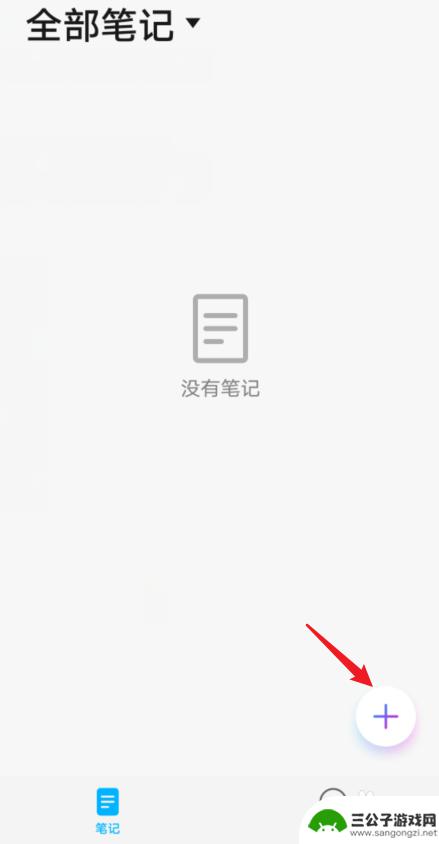
2.点击新建后,选择下方的图片的选项。
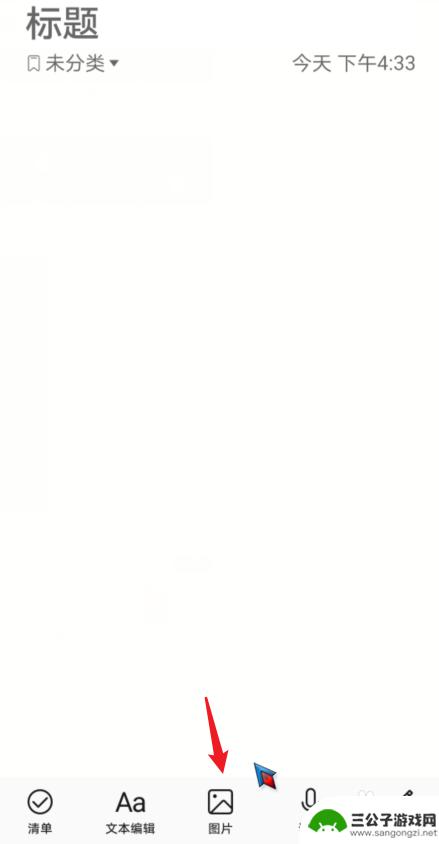
3.点击后,选择文档扫描的选项。
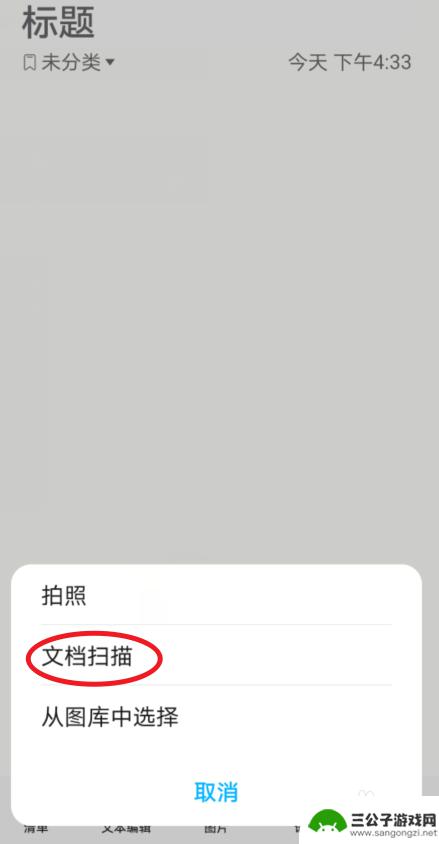
4.对准需要扫描的文档,点击拍摄后,选择确定。
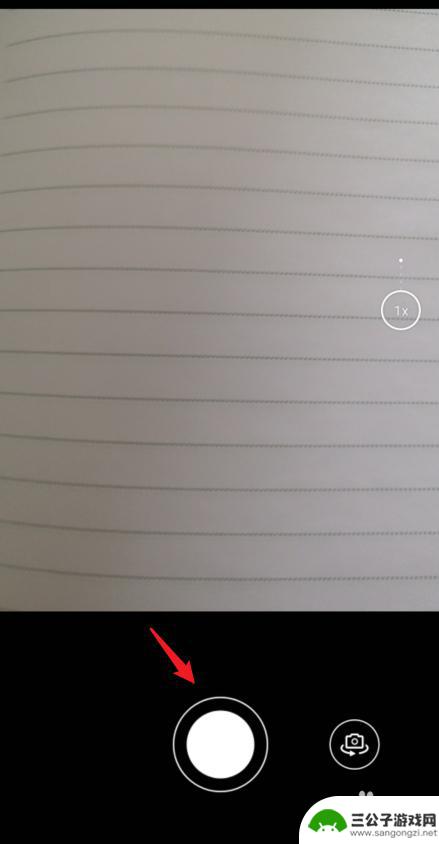
5.扫描文档后,再次点击右上方的确定。
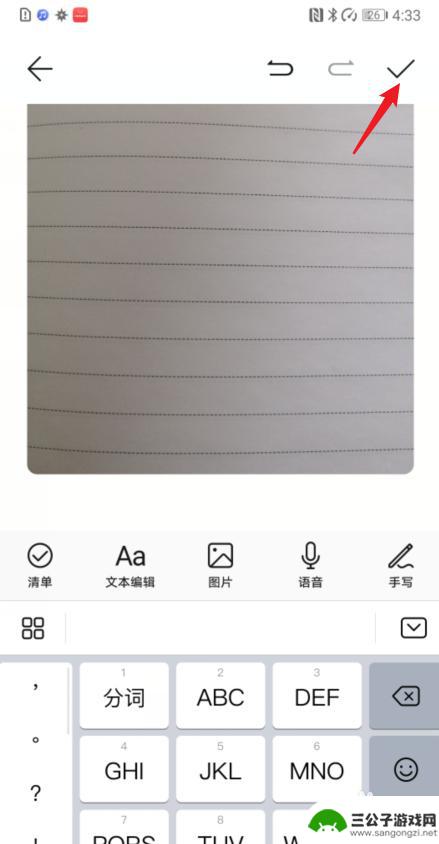
6.确定后,选择右下角的打印选项。
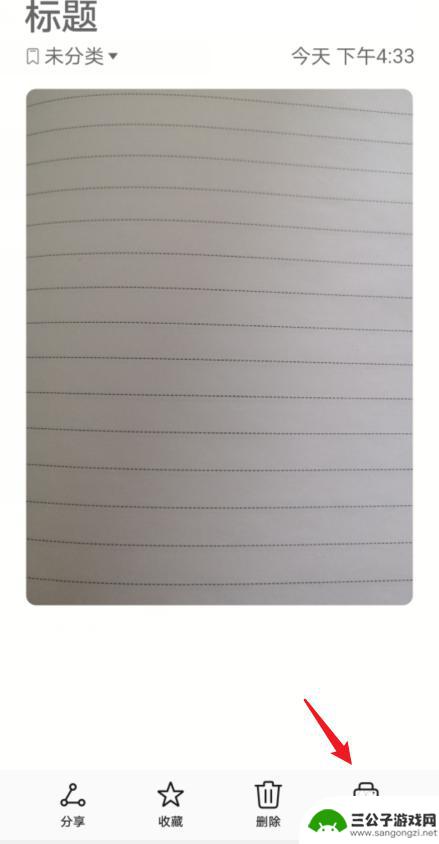
7.在打印界面,点击选择保存为PDF。之后点击存储。
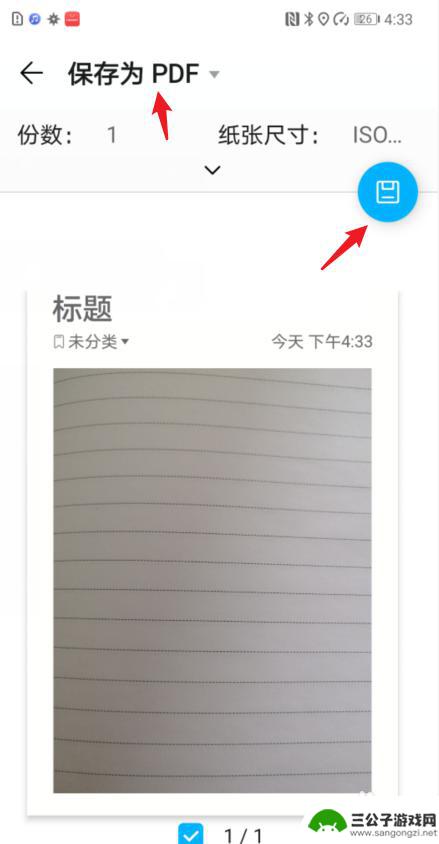
8.点击后,选择下方的保存选项。即可将扫描文件保存为PDF文件。
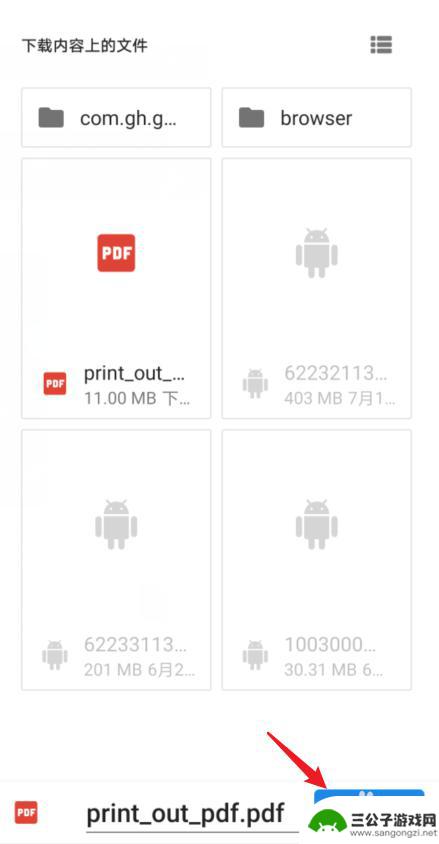
以上就是手机扫描生成pdf文档的全部内容,如果还有不明白的用户,可以按照小编的方法来操作,希望能够帮助到大家。
热门游戏
-
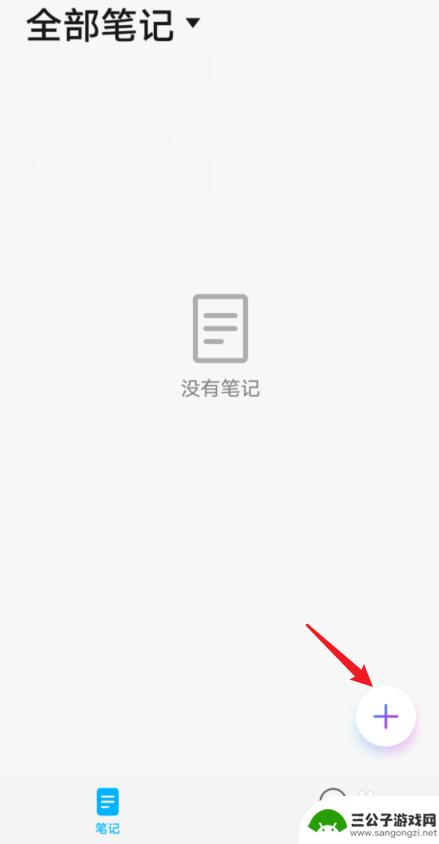
华为手机扫描文件怎么弄成pdf 华为手机扫描成PDF文档的步骤详解
随着生活节奏的加快和信息化的发展,人们对于文件扫描和管理的需求也越来越高,而在日常生活中,我们经常会遇到需要将纸质文件转换成电子文件的情况。华为手机作为一款功能强大的智能手机,...
2024-07-11
-
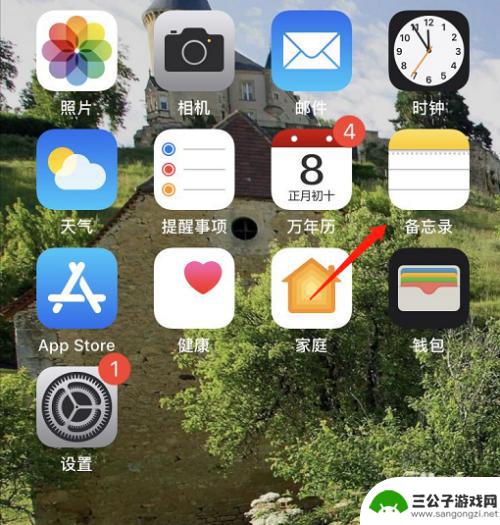
苹果手机如何扫描图片为pdf 苹果手机如何扫描文件并转换为PDF格式
苹果手机如何扫描图片为PDF?苹果手机如何扫描文件并转换为PDF格式?随着科技的不断发展,手机已经成为我们日常生活中不可或缺的工具之一,苹果手机作为其中一款备受瞩目的智能手机品...
2025-02-10
-
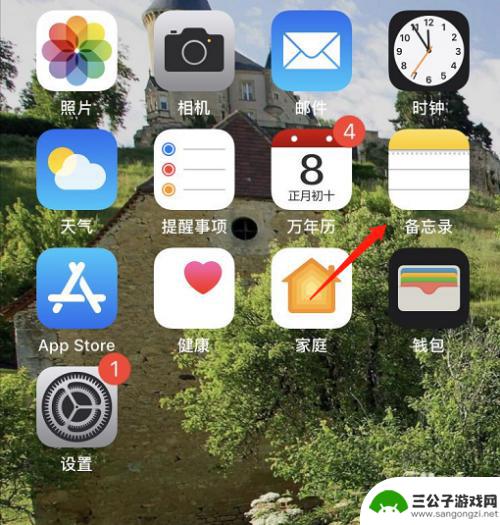
手机如何将文档扫描成pdf 苹果手机如何扫描文件并保存为PDF
在现代社会中,手机已经成为我们生活中不可或缺的一部分,除了通讯和娱乐功能外,手机还可以帮助我们完成许多实用的任务,其中之一就是将文档扫描成PDF格式。苹果手机作为一款功能强大的...
2024-01-01
-

手机拍照如何扫描成pdf 安卓手机如何将文件扫描成PDF
随着智能手机摄影技术的不断进步,我们可以利用手机轻松拍摄照片并将其扫描成PDF文件,特别是在安卓系统中,有许多应用程序可以帮助我们快速完成这一任务。通过简单的操作,我们可以将纸...
2024-03-09
-
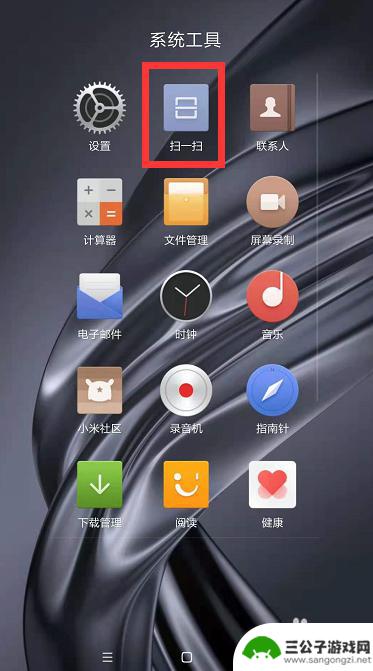
手机扫描提取数字 手机扫描提取书稿文字步骤
随着技术的不断发展,手机扫描提取数字和书稿文字已经成为一种便捷的操作方式,通过简单的扫描动作,我们就能够将纸质文档中的数字或文字转换成电子格式,方便保存和管理。这项技术不仅节省...
2024-07-10
-
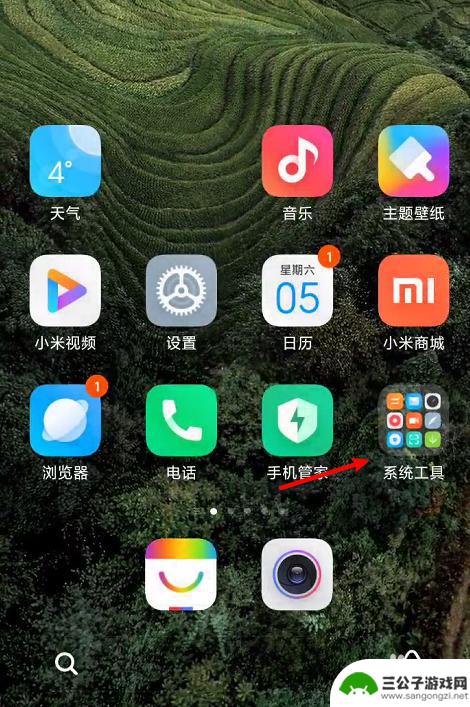
手机怎么扫描word文档 手机如何使用扫描功能扫描文件
随着科技的不断发展,如今的手机已经不再只是用来打电话和发短信的工具,它们拥有了越来越多的功能,其中之一就是扫描文件,在过去,我们可能需要使用扫描仪或者复印机来扫描文档,但现在只...
2023-12-18
-

iphone无广告游戏 如何在苹果设备上去除游戏内广告
iPhone已经成为了人们生活中不可或缺的一部分,而游戏更是iPhone用户们的最爱,让人们感到困扰的是,在游戏中频繁出现的广告。这些广告不仅破坏了游戏的体验,还占用了用户宝贵...
2025-02-22
-

手机图片怎么整体缩小尺寸 如何在手机上整体缩小照片
如今手机拍照已经成为我们日常生活中不可或缺的一部分,但有时候我们拍摄的照片尺寸过大,导致占用过多存储空间,甚至传输和分享起来也不方便,那么如何在手机上整体缩小照片尺寸呢?通过简...
2025-02-22














